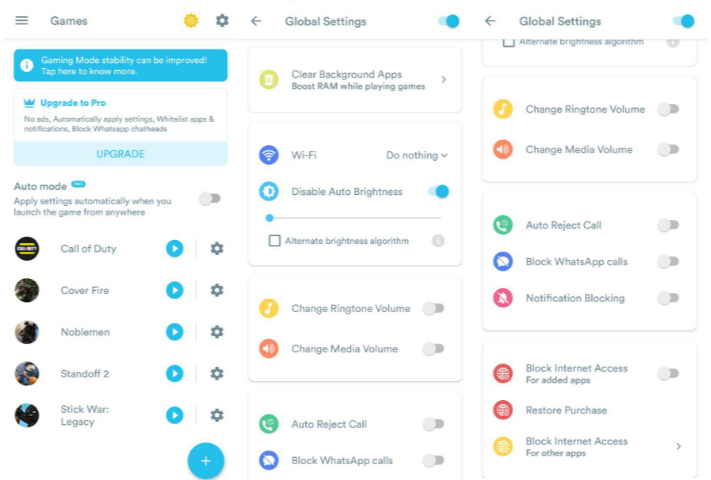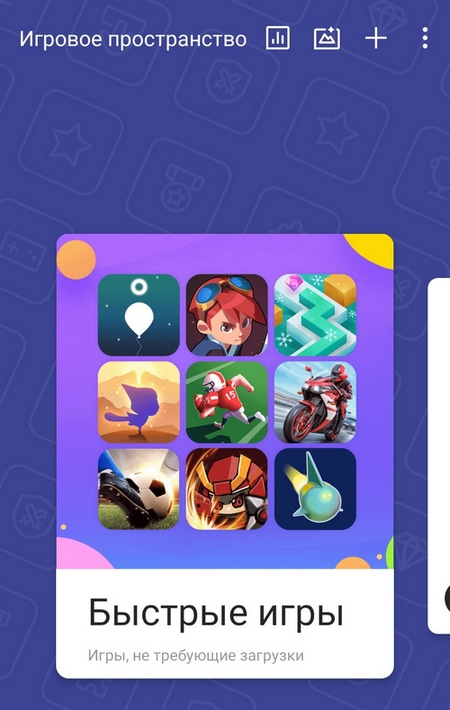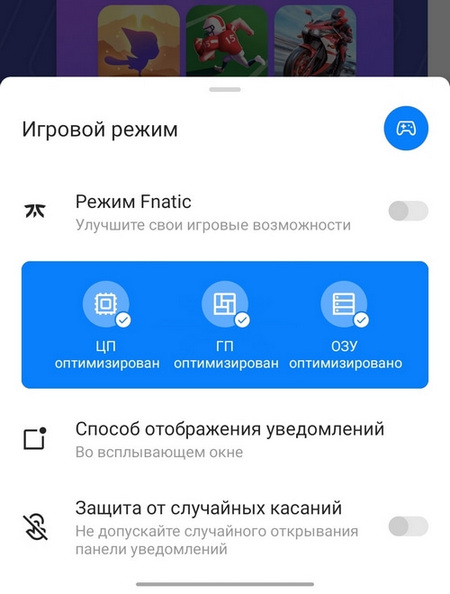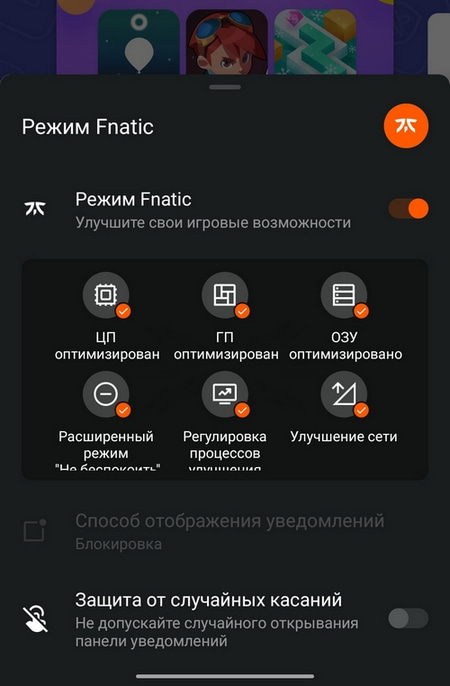- Игровой режим android 11
- Как включить игровой режим на любом телефоне Android
- Заключение
- Как использовать игровой режим на вашем мобильном телефоне Android
- Игровой режим на Android
- Игровой режим на смартфоне — что это и зачем нужно?
- Как включить игровой режим на телефоне?
- 11 новых фишек Android 11 о которых должен знать каждый
- Улучшения в шторке уведомлений
- История уведомлений
- «Пузыри» чата
- Запись экрана на Android 11
- Управление плеером
- Управление устройствами умного дома
- Одноразовые разрешения и автоматический сброс
- Тёмный режим в зависимости от времени суток
- Обновление отдельных частей ОС через Play Store
- Рекомендации приложений (только для Pixel)
- Беспроводной Android Auto
- Улучшение функции «Голосового доступа»
- Личный профиль для корпоративных рабочих
Игровой режим android 11
Некоторые телефоны, представленные на рынке, имеют встроенные игровые режимы, которые улучшают работу и блокируют прерывания, такие как звонки и уведомления во время игры.
Однако не все бренды предлагают эту функцию. Кроме того, если у вас есть телефон с устаревшей версией или на стандартном Android, вы, вероятно, не найдете его на своем устройстве. Тем не менее, вы все равно можете включить игровой режим на своем телефоне, используя простой способ, указанный ниже.
Как включить игровой режим на любом телефоне Android
Недавно старший разработчик XDA, fundoozzz, представил новое приложение под названием Gaming Mode. Приложение работает так же, как встроенный игровой режим, автоматически применяя определенные настройки, когда вы начинаете играть в любую игру на своем телефоне. Более того, приложение поддерживает все устройства Android под управлением Android 5.0 и выше.
Вы можете использовать Gaming Mode для улучшения игрового процесса следующим образом:
- Загрузите и установите приложение Gaming Mode из Google Play Маркет.
- Откройте приложение, нажмите значок « + » и добавьте игры, установленные на вашем телефоне.
- Затем выберите значок «Настройки» в правом верхнем углу и включите функции, которые вы хотите изменить для улучшения игрового процесса.
- Когда вы закончите с настройками, вернитесь на главный экран приложения и запустите желаемую игру.
С помощью приложения Gaming Mode вы можете автоматически отклонять входящие вызовы, блокировать уведомления, отключать автояркость, изменять состояние Wi-Fi, а также настраивать мелодию звонка и громкость мультимедиа. Вы также можете настроить Gaming Mode на очистку фоновых приложений, чтобы освободить оперативную память и повысить производительность игры.
Еще одна полезная функция – это отключить подключение к Интернету для других приложений, чтобы избежать проблем с высоким пингом во время игры. Вы даже можете изменять настройки по отдельности, то есть для каждой игры.
После запуска игры приложение автоматически применит активированные настройки, такие как очистка фоновых приложений, включение или отключение Wi-Fi, отключение автоматической яркости, блокировка всех уведомлений и уменьшение громкости звонка. Для некоторых функций требуется премиум, но бесплатной версии должно хватить для большинства пользователей.
Заключение
Мы надеемся, что теперь вы можете пользоваться функциями игрового режима на своем телефоне с помощью приложения Gaming Mode. Если вы знаете о других подобных приложениях, пожалуйста, напишите об этом в комментариях.
Источник
Как использовать игровой режим на вашем мобильном телефоне Android
Игра на мобильном телефоне стала очень распространенной, и производители выпускают даже смартфоны, ориентированные на игры. Но игра на смартфоне может доставлять неудобства, если вам мешают уведомления, звонки или сообщения приводящие к прерыванию игры. В этой статье мы расскажем вам, как улучшить производительность игры.
GPU Turbo — это технология мобильных телефонов Honor и Huawei для повышения производительности и графики, когда вы играете в требовательные игры. Другие бренды, такие как Samsung или Xiaomi, также имеют схожие технологии, такие как Game Turbo, которые улучшают способность мобильного телефона играть в любую игру.
Игровой режим на Android
К сожалению, пока не все мобильные телефоны имеют собственную технологию, которая повышает производительность в играх. Но вы можете использовать игровой режим, который позволяет вам просто и бесплатно повысить производительность мобильного на любом телефоне Android с версией Android 5.0 или выше.
Для этого вам нужно скачать бесплатное приложение Gaming Mode — The Ultimate Game Experience Booster через Google Play.
Для того, чтобы скачать приложение Gaming Mode — The Ultimate Game Experience Booster через Google Play, перейдите по ссылке
Это приложение, которое улучшает производительность мобильного телефона, когда вы играете. Оно исключит приложения, которые работают в фоновом режиме, таким образом освободит оперативную память, и ваш телефон сможет сосредоточиться на игре. Приложение также может улучшить уровни звука или яркости в игре, чтобы сделать игру более комфортной.
Одна из самых интересных функций игрового режима, которую вы можете использовать на своем телефоне Android — это заставить смартфон не прерывать игру. Например, вы пытаетесь пройти финальный уровень в игре, но получаете уведомление из WhatsApp или звонок от родных. Тем самым ваша игра прерывается. Вы можете контролировать все это простым способом. Вы можете настроить приложение, чтобы игнорировать вызовы или блокировать уведомления во время игры.
Это полезный и бесплатный способ, который вы можете не только использовать, когда играете на своем мобильном телефоне, но и использовать для блокировки всех отвлекающих факторов. Например, если вы смотрите интересные фильмы или сериалы через браузер или YouTube на своем смартфоне и не хотите отвлекаться на уведомления, СМС и звонки.
Источник
Игровой режим на смартфоне — что это и зачем нужно?
Как работает и какие преимущества дает игровой режим в телефоне?
Игровой режим на смартфоне — это режим, который создает наиболее благоприятные условия для получения мобильного игрового опыта. Он позволяет играть в игры, не отвлекаясь на разные уведомления. Если верить некоторым разработчиками телефонов, эта опция делает смартфон более мощным, хотя на деле этот тезис не подтвержден.
Игровой режим в телефоне автоматически применяет определенные настройки, когда пользователь заходит в игру. К таким настройкам относятся следующие изменения:
- Закрытие фоновых приложений для освобождения оперативной памяти и повышения производительности смартфона.
- Запрет фоновым приложениям на использование интернета.
- Установка звука и яркости экрана на желаемом уровне только во время игры. При обычном использовании телефона яркость и звук вернутся к стандартным значениям.
- Скрытие входящих звонков.
- Блокировка уведомлений.
- Создание белых списков с контактами и приложениями, от которых пользователь сможет получать звонки и уведомления.
Кроме этого, игровой режим может быть использован как продвинутый режим «Не беспокоить». Вместо игр в список можно добавить обычные приложения — YouTube, читалки, плееры и т.д. К ним будут применяться те же настройки, что и к обычным играм.
Важно! Многие производители уверяют, что игровой режим сможет оптимизировать процессор и «разогнать» смартфон для более комфортной игры без лагов и зависаний. В большинстве случаев, изменения ограничиваются вышеперечисленным списком настроек. Чтобы узнать, работает ли оптимизация на самом деле, необходимо обращаться к практическим тестам конкретной модели, которые покажут, есть ли разница в производительности с включенным игровым режимом и без него.
Как включить игровой режим на телефоне?
На некоторых смартфонах игровой режим установлен по умолчанию. Его можно найти следующим способ:
- В настройках телефона необходимо найти пункт «Приложения».
- Затем перейти в «Центр игр» или «Игровое пространство».
Здесь можно добавить определенные игры, а также выбрать один из доступных пунктов режима:
- Акселерация игр. Оптимизирует производительность и энергопотребление.
- Игры без пауз.
- Предотвращение случайных нажатий.
На некоторых телефонах игровой режим предлагает следующие опции
- Режим соревнования. Оптимизирует систему, уменьшает время работы батареи.
- Режим баланса. Стандартный, включен по умолчанию.
- Режим энергосбережения (экономия заряда батареи).
На смартфонах OnePlus игровой режим предлагает следующие функции:
- Режим Fnatic.
- Способ отображения уведомлений (во всплывающем окне, только текст или блокировка оповещений).
- Защита от случайных касаний.
Режим Fnatic на OnePlus должен «улучшить игровые возможности» и предлагает оптимизацию ЦП, ГП и ОЗУ, а также расширенный режим «Не беспокоить» и «Улучшение сети». По сути, опция ограничивает фоновые процессы, отключает вторую SIM-карту (при ее наличии) и отключается все оповещения.
Если на смартфоне отсутствует встроенный игровой режим, его можно скачать в Google Play. Приложение Gaming Mode отвечает за уведомления, а также за интернет-подключение других приложений. После того, как игровой режим будет закрыт, настройки вернутся в стандартное состояние.
Игровой режим эффективно защищает пользователя от отвлекающих факторов, выставляет пользовательский звук и яркость, а по окончании игровой сессии автоматически возвращает стандартные настройки. Однако не стоит рассчитывать, что Game Mode сможет «прокачать» слабый смартфон и сделать из него игровой.
Источник
11 новых фишек Android 11 о которых должен знать каждый
Операционная система Android 11 стартовала летом прошлого года на мобильных устройствах Google Pixel, а также появилась на передовых смартфонах компаний: Samsung, OnePlus и многих других. Одиннадцатая версия является последней стабильной операционной системой Android. С первого взгляда новую операционную систему можно спутать с 10 версией и при загрузке обновления, можно упустить множество различий. Мы этого не допустим! Здесь вы увидите около десятка новых и удобных функций, которые помогут узнать последнюю версию Android 11 с лучшей стороны. Вы сможете сами убедиться в глобальных изменениях, о которых должен знать каждый.
Улучшения в шторке уведомлений
«Шторка» оповещений на Android 10 включает в себя случайный ряд разных оповещений. Уведомления, в зависимости от самого пользователя, размещаются в верхней или нижней части экрана. При этом оповещения у которых низкий приоритет направляются в режим «без звука».
Теперь в Android 11 можно увидеть новые категории оповещений: «Диалоги», «Предупреждение» и «Без звука». Тут все просто. Категория «Диалоги» включает в себя все чаты и тексты сообщений любых приложений. Также, сюда будут входить сообщения из разных приложений, например, Facebook. В меню пользователь сможете поставить приоритет для любого приложения. Например, можно дать высокий приоритет сообщениям от папы, нежели чем от других. Это сделано для того, чтобы вы не смогли пропустить самое важное. Разделы «Предупреждение» и «Без звука» играют такую же роль, как и на Android 10. Ещё, можно отключать уведомления от надоедливых приложений и они будут отправлены в категорию «Без звука».
Вместе с Android 11 вы можете лучше контролировать свои уведомления и не пропустить всё важное.
История уведомлений
Каждый из нас сталкивался с такой проблемой: на смартфон приходит уведомление, а мы случайно смахиваем его в сторону. Чуть позже мы осознаем: «Вдруг там было что-то важное», но поезд ушёл и уведомления больше нет. В Android 11 все изменилось! История уведомлений позволяет сохранить все оповещения за последние сутки. Вы можете найти удаленное сообщение в панели уведомлений.
Изначально, данная функция не включена в настройках по умолчанию. Но это очень легко сделать! Для этого нужно: перейти в настройки > выбрать Приложения и уведомления > Уведомления > История уведомлений. Там вы сможете включить эту функцию, но если она уже работает, то в этом разделе вы можете посмотреть историю ваших оповещений. Важно знать, что пока функция не работает, она не будет сохранять уведомления, и вы не сможете их найти. Интересно, что в истории можно увидеть все, даже бесшумные уведомления, которые пришли к вам на смартфон. Этот полезный инструмент, позволяет увидеть, какими приложениями вы не пользуетесь.
Теперь вы знаете где найти случайно удаленное уведомление, когда проснетесь
«Пузыри» чата
Все основные обновления связаны с чатами и оповещениями, ведь Goggle разрабатывала Android 11 для комфортного общения. «Пузыри» чата присутствовали и на Android 10, но данная функция особо не выделялась. Теперь же, «пузыри» чата занимают одно из главных мест в Android 11. Если вы уже пользовались Facebook Messenger на Android, то вы уже знакомы с работой «пузырей». При нажатии на значок, вы можете, как открыть чат, так и свернуть его. Также, значок можно удалить. Вот так работает функция «пузырьков», преимущественное отличие в том, что теперь она функционирует с любым приложением.
«Пузыри» чата занимают одно из главных мест в Android 11
Запись экрана на Android 11
В Google Play существует куча приложений, чтобы сделать запись экрана смартфона. В свою очередь у Android 11 появилось дополнительное, Screen Record Start. Может показаться, что разработчики немного опоздали с идеей, но теперь нет необходимости скачивать дополнительное приложение. Данную функцию можно найти на панели быстрых настроек. При нажатии на запись экрана, у вас появится несколько вариантов, прежде чем приступить к началу работы.
К примеру, у вас есть возможность выбрать: необходима ли запись ваших прикосновений к экрану и запись звука. Все это работает очень просто. Если вас не устраивает встроенный функционал рекордера, вы всегда можете скачать свое любимое приложение из Google play. Но для большинства людей данная функция должна прекрасно подойти.
Управление плеером
При прослушивании музыки на Android 10, музыкальный плеер находится наверху в панели уведомлений. Так как на Android 11 это место занято для разговоров, разработчики перенесли плеер немного выше, в раздел быстрых настроек. Это логичное решение, поскольку проигрыватель не уведомление.
Если листнуть панель оповещений вниз, проигрыватель уменьшится в размере. Он расскажет об информации приложения, к которому относится, заставку и иконки управления. Можно нажать на « Динамик телефона» и быстро переместить аудио и видео в другую систему, это значительно упрощает переключение функций. Чтобы мультимедиа не оставались на панели уведомлений, вы можете изменить это в настройках Android 11 и плеер исчезнет, когда вы закончите наслаждаться музыкой.
Управление устройствами умного дома
Ежедневно люди покупают всё больше умных устройств для дома, чтобы облегчить себе жизнь. Теперь, с помощью Android 11 можно с легкостью координировать работу устройств, не заходя в приложения. Удерживая кнопку питания, можно запустить новый инструмент, в котором сверху расположены основные функции смартфона, а снизу добавлено намного больше вариантов.
Существует значок Google Pay, который позволяет выбрать способ бесконтактной оплаты. Ниже вы увидите множество значков, для управления устройствами умного дома. Android 11 автоматически заполнит новую панель шестью приложениями, но вы всегда сможете их изменить или удалить. Больше не нужно разрываться между несколькими отдельными приложениями, всё находится в одном удобном месте.
Одноразовые разрешения и автоматический сброс
В последнее время Google часто сталкивается с проблемой конфиденциальности и безопасности своих пользователей. Разработчики Android 10 серьезно взялись за эту проблему, создав одноразовые разрешения, которые при закрытии приложения, не дают доступа к сбору информации о вашем местоположении, камере и микрофону.
При установке приложения, программное обеспечение спрашивало разрешение на его использование на все время / только при использовании / не разрешать вообще. Теперь, вы можете устанавливать разрешение на один раз.
На Android 11 ужесточились меры конфиденциальности и безопасности
Тёмный режим в зависимости от времени суток
При выходе Android 10 была реализована функция тёмный режим, когда пользователь мог самостоятельно её изменять, в зависимости от времени суток. Теперь, разработчики обновили возможности этой функции в Android 11, добавив в саму операционную систему новую функцию, когда режим тёмной темы автоматически меняет тему вашего смартфона в зависимости от времени суток
Обновление отдельных частей ОС через Play Store
Теперь в Android 11 вы можете обновлять ещё больше системных приложений и функций прямо с Play Store, не дожидаясь крупных обновлений для всей операционной системы. Сделано это для того, чтобы облегчить жизнь пользователям, в кратчайшие сроки улучшать или исправлять системные приложения и функции.
Рекомендации приложений (только для Pixel)
Если у вас Pixel с Android 11, то функция AI smarts для вас! Google предлагает приложения, которые могут быть интересны для вас. Теперь вы можете управлять рекомендуемыми приложениями, которые появляются у вас на панели приложений. Данная функция анализирует множество обстоятельств, решая, какие пять приложений могут быть вам полезны. Конечно, это обновление для кого-то покажется ненужным, но для некоторых оно облегчит жизнь, хоть на немного.
Беспроводной Android Auto
Android Auto очень полезен для многих людей. Однако эта система требует постоянного подключения к сети вашего смартфона. Только Google Pixel могли присоединяться к этой интересной системе через интернет — соединение. Сейчас всё иначе! Теперь все пользователи Android 11 могут подключиться к Android Auto. Но есть небольшое ограничение, ваш автомобиль должен поддерживать эту функцию. С проблемами в подключении могут столкнуться люди, которые приобрели авто достаточно давно.
Улучшение функции «Голосового доступа»
Для людей с ограниченными возможностями здоровья, в Android есть незаменимая функция – «Голосовой доступ». С ней вы можете просто говорить, а смартфон будет выполнять ваши команды. В Android 11 эта функция стала ещё масштабнее, вы можете произнести: «Открой Twitter, создай Twit». Это в очередной раз убеждает, что Google очень ответственно и серьезно подходит к проблеме людей с ограниченными возможностями.
Личный профиль для корпоративных рабочих
Многим людям в крупных компаниях выдают рабочий телефон, которым удалённо могут управлять сотрудники программного отдела. Из-за этого работникам приходилось приобретать новое мобильное устройство для личных целей. Однако теперь сотрудники могут завести личный профиль на корпоративном телефоне, который никак не будет влиять на рабочий аккаунт. И каждый сотрудник будет уверен, что личное останется личным, ведь работники программного отдела не смогут просматривать или собирать информацию на личном профиле.
Источник